word文档怎么转换为ppt演示? 打开需要转换成PPT文稿的Word文档。 推荐:《Word教程》 点击Word左上角的“开始”按钮。 然后点击“选项”按钮。 在弹出的“Word选项”对话框中切换到“快

word文档怎么转换为ppt演示?
打开需要转换成PPT文稿的Word文档。
推荐:《Word教程》
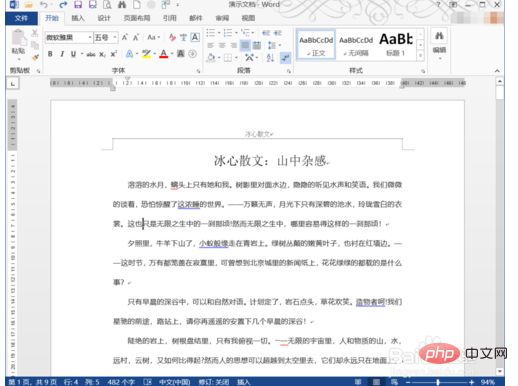
点击Word左上角的“开始”按钮。
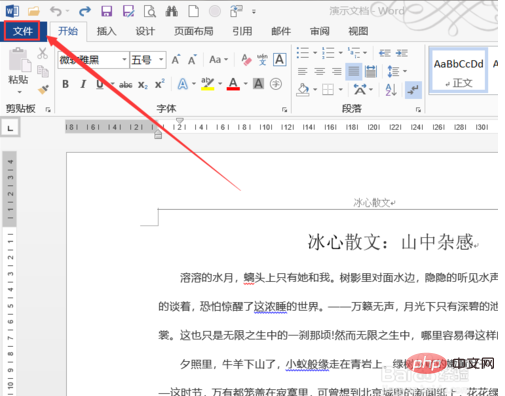
然后点击“选项”按钮。
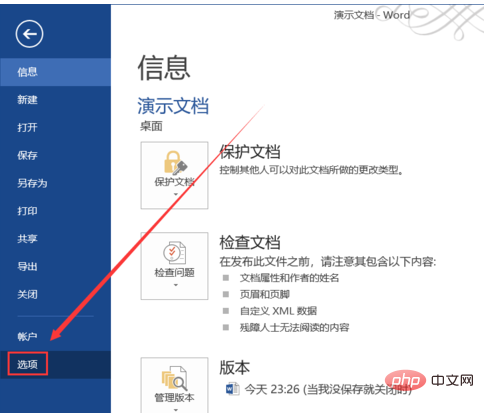
在弹出的“Word选项”对话框中切换到“快速访问工具栏”,在“从下列位置选择命令”下拉菜单中选择“不在功能区中的命令”。
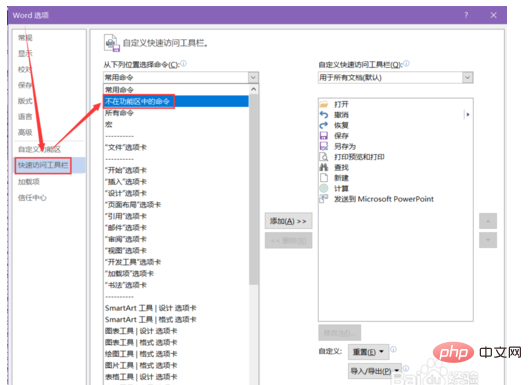
下拉列表,点选“发送到Microsoft PowerPoint”,点击“添加”按钮,这样的话,“发送到Microsoft PowerPoint”就被添加到快速访问工具栏了,点击确定。
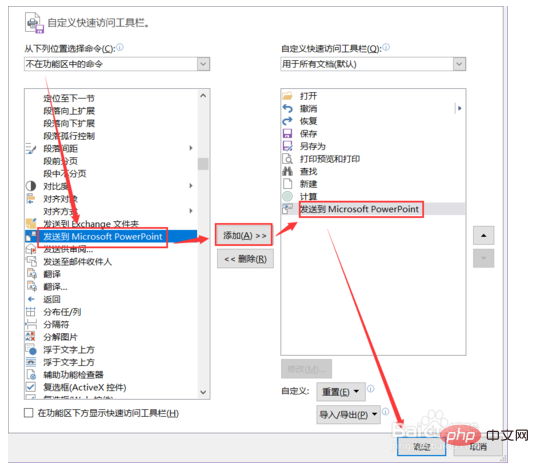
如图,“发送到Microsoft PowerPoint”按钮已经被添加了。
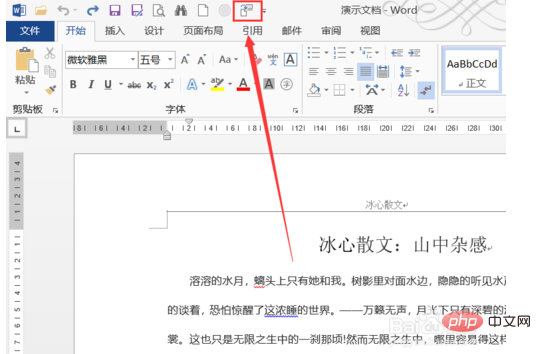
然后点击按钮,如图,Word文档就被转换成PPT文稿了。
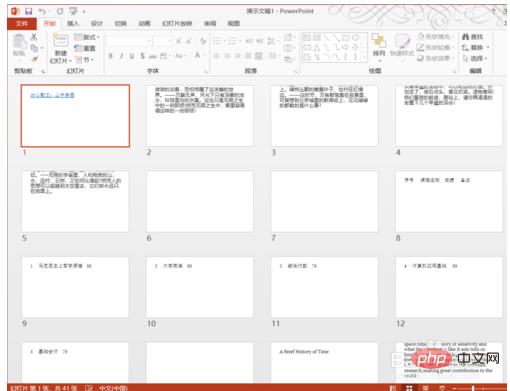
以上就是word文档怎么转换为ppt演示的详细内容,更多请关注自由互联其它相关文章!
